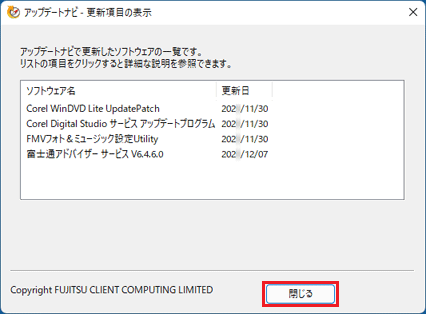アップデートナビは、2003年冬モデル以降の機種に付属しています(一部の機種を除く)。
アップデートナビのその他の使い方は、次のQ&Aをご覧ください。 アップデートナビの使い方を教えてください。
アップデートナビの使い方を教えてください。
Q&Aナンバー【8708-2153】更新日:2023年5月26日
このページをブックマークする(ログイン中のみ利用可)
[アップデートナビ] 更新した内容を確認する方法を教えてください。
| 対象機種 | すべて |
|---|---|
| 対象OS |
|
 質問
質問
アップデートナビで更新した内容を確認する方法を教えてください。
 回答
回答
通知領域に表示される「アップデートナビ」アイコンを右クリックして、更新した内容を確認します。
ご案内
アップデートナビで更新した内容を確認する方法は、次のとおりです。

お使いの環境によっては、表示される画面が異なります。
- タスクバーの端に表示されている「
 」ボタンをクリックします。
」ボタンをクリックします。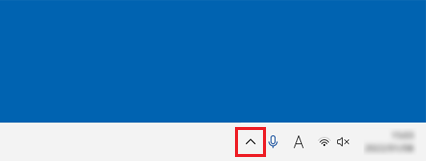 アドバイス
アドバイスWindows 8.1/8でスタート画面が表示されている場合は、「デスクトップ」タイルをクリックしてから、手順1.を操作します。
- 「アップデートナビ」アイコンを右クリックし、表示されるメニューから「更新した内容を確認」をクリックします。
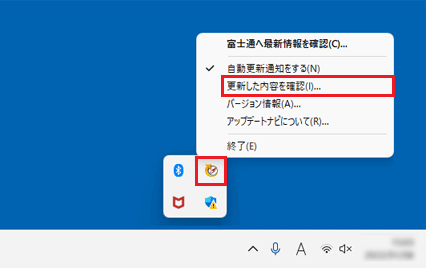 アドバイス
アドバイスアップデートナビのアイコンが表示されていない場合は、アップデートナビを起動します。
- 「アップデートナビ - 更新項目の表示」が表示されます。
表示されたソフトウェア名を確認します。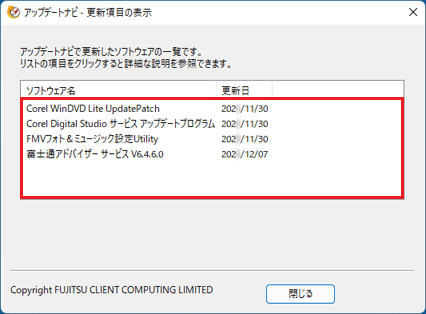 アドバイス
アドバイス- ソフトウェア名をクリックすると、更新されたソフトウェアの詳細を確認できます。
- FMVサポートのダウンロードページから、手動でダウンロードして更新したソフトウェアは、一覧に表示されません。
- ソフトウェア名をクリックすると、更新されたソフトウェアの詳細を確認できます。
- 確認が終わったら、「閉じる」ボタンをクリックします。